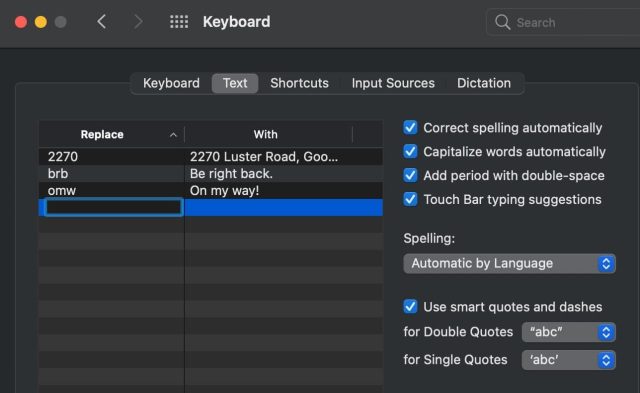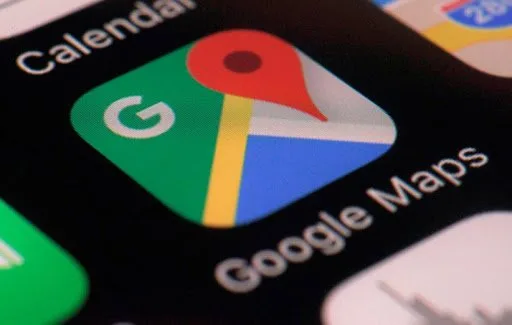تصحیح خودکار اپل در iPhone و iPad و مک، همیشه به دنبال کمک به هنگام تایپ یک پیام است، اما به هیچ وجه کامل نیست و برخی از جایگزین هایی که به طور مداوم منتشر می کند می توانند ناامید کننده باشند. در این مطلب با نحوه تنظیم Text Replacement در مک همراه باشید.
خوشبختانه، نرمافزار اپل دارای ویژگی کمتر شناخته شده ای به نام Text Replacement است که به شما امکان می دهد مشخص کنید چه کلمه یا عبارتی جایگزین متن خاصی که تایپ می کنید شود.
حتی اگر Text Replacement را راهاندازی نکرده اید، می توانید آن را با مثال از پیش تنظیم شده اپل امتحان کنید: در هر برنامه ای که ورودی متن را می پذیرد، «omw» را تایپ کنید، به «در راه هستم» تغییر می کند! به طور خودکار.
مراحل زیر در راهنمای نحوه تنظیم Text Replacement در مک، شما را در فرآیند تنظیم عبارات میانبر مفید با جایگزینی متن در دستگاه های iOS و Mac راهنمایی می کند.
نحوه تنظیم Text Replacement در مک
مراحل زیر روی مک های دارای macOS Ventura و نسخه های جدیدتر کار می کنند.
۱- در مک خود، روی لوگوی اپل در گوشه سمت چپ بالای نوار منو در بالای صفحه کلیک کنید و System Settings… را انتخاب کنید.
۲- به پایین اسکرول کنید و Keyboard را در ساید بار انتخاب کنید.
۳- در بخش Text Input، روی Text Replacements… کلیک کنید.
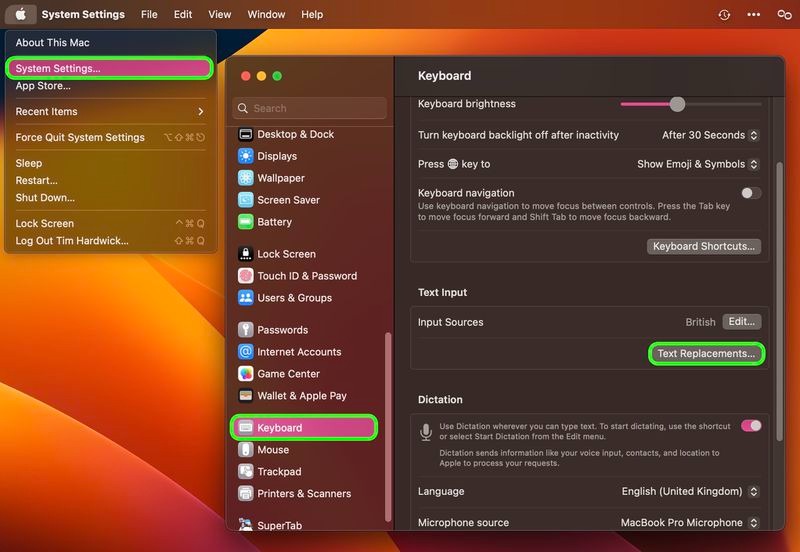
۴- روی گزینه + برای اضافه کردن متن جایگزین کلیک کنید.
۵- در بخش Replace، متنی را که می خواهید با چیز دیگری جایگزین شود وارد کنید.
۶- در بخش With، متن جایگزینی را که می خواهید به آن تغییر دهید تایپ کنید.
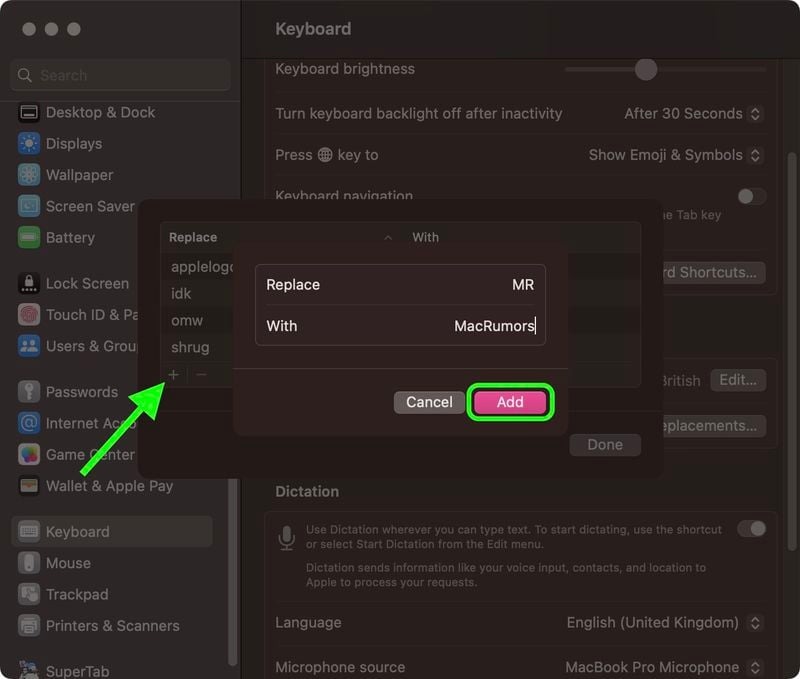
اگر از یک اکانت iCloud در همه دستگاه های اپل استفاده می کنید، هر متن جایگزینی که در مک اضافه می کنید به طور خودکار با آیفون و/یا آیپد شما همگامسازی می شود و برعکس. نحوه تنظیم Text Replacement در مک به این ترتیب است. آموزش های مشابه بیشتر را در نحوه تنظیم جایگزینی خودکار متن در آیفون و آیپد ببینید.